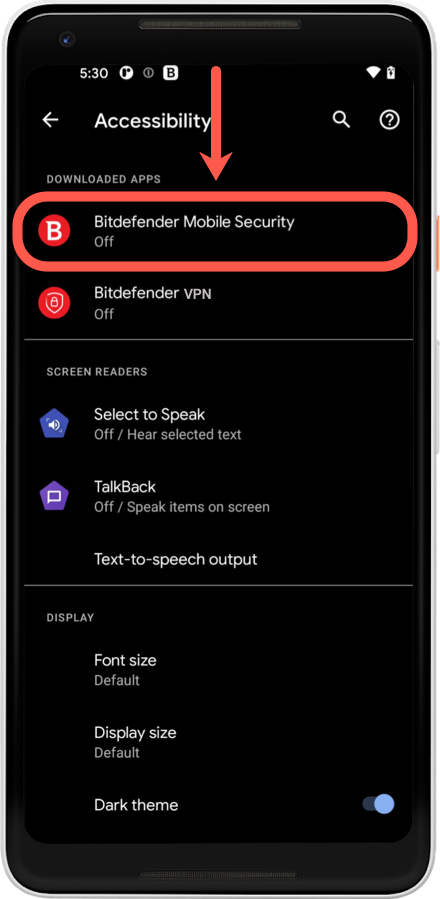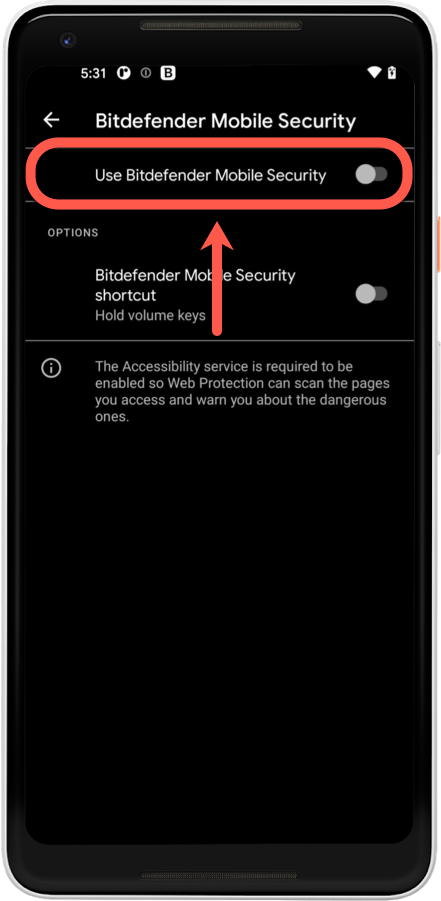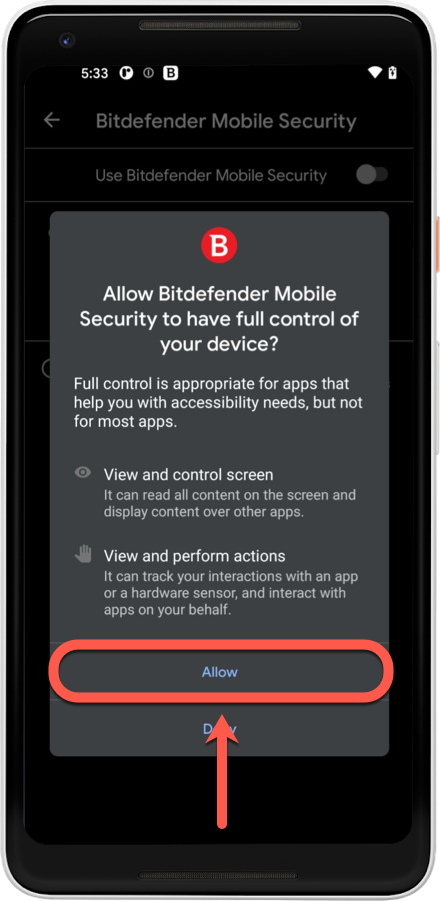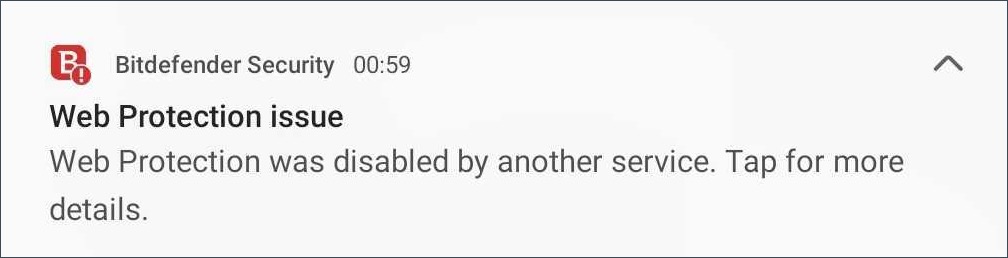
Por que a Proteção na Web continua se desligando?
O recurso de proteção da Web no Bitdefender Mobile Security for Android continua desligando porque o dispositivo está usando o modo de economia de energia para economizar bateria, o que pára os aplicativos em execução.
Uma grande parte dos recursos de bônus dos smartphones gira em torno da duração da bateria e otimização do desempenho. É por esta razão que os fornecedores estão empacotando recursos de economia de bateria com cada lançamento do Android. Mas alguns mecanismos de otimização são tão agressivos que matam aplicativos de fundo úteis quando a tela se desliga para maximizar a duração da bateria do smartphone.
Isto afeta a maioria dos aplicativos que rodam em segundo plano. Os mais afetados são relógios de alarme de terceiros, aplicativos de automação e, especialmente, aplicativos que precisam funcionar mesmo quando você não está usando ativamente seu smartphone. Esta última categoria também inclui a proteção da web Bitdefender. A proteção da web perde a permissão de Acessibilidade necessária para funcionar quando a força do sistema Android pára os aplicativos em segundo plano.
É por isso que foi implementado um alerta alertando que outro serviço desabilitou a Segurança Web e precisa ser habilitado novamente.
Como ativar a Proteção na Web do Bitdefender no Android?
Como visto acima, o problema é causado por um mecanismo de otimização do sistema que remove a permissão exigida pela Proteção na Web. A solução pode ser diferente, dependendo do dispositivo. Você pode procurar por otimização da bateria e excluir (remover) o aplicativo Bitdefender Mobile Security, ou procurar algumas regras que podem ser tratadas em nível de dispositivo para gerenciar aplicativos ou priorizar sua funcionalidade em segundo plano.
Passo 1 - Excluir o Bitdefender das configurações de economia de bateria
As etapas de exclusão podem variar de acordo com a marca do telefone/tabela.
ⓘ Nota: Se não houver instruções para a marca do seu smartphone ou versão do Android na lista abaixo, verifique as configurações de bateria do dispositivo ou configurações de economia de energia para um método de exclusão do aplicativo Bitdefender, para que você possa manter a Proteção na Web sempre ativada.
Como último recurso, considere contatar o fabricante do telefone para maiores orientações e soluções alternativas.
Asus
HTC
Huawei
Lenovo
Meizu
Nokia
OnePlus
Oppo
Samsung
Sony
Vivo
Wiko
Xiaomi
Passo 2 - Conceder permissão de Acessibilidade ao aplicativo Bitdefender Mobile Security
Após remover o Bitdefender de suas configurações de economia de bateria, você precisa restaurar a permissão de Acessibilidade para que a Proteção na Web funcione. Para reativar a permissão de Acessibilidade:
- Ir para Configurações ⚙︎ em seu dispositivo Android.
- Abra a seção de Acessibilidade.
- Selecione Bitdefender Mobile Security na lista de aplicativos baixados.
- Ative o controle deslizante de permissão de Acessibilidade para o aplicativo Bitdefender Mobile Security.
- Toque em Permitir - se solicitado - para confirmar a alteração. O serviço de Acessibilidade é necessário para fins de escaneamento.
Passo 3 - Ative novamente o recurso de Proteção na Web
Finalmente, ligue novamente o recurso Proteção na Web para que o aplicativo Bitdefender Mobile Security possa varrer e bloquear sites perigosos acessados em navegadores.
Após implementar todas as etapas fornecidas neste guia, a Proteção na Web não deve mais ser desligada em seu dispositivo Android.